电脑照片如何调整大小kb 电脑图片大小怎么改变kb
日期: 来源:龙城安卓网
在日常使用电脑的过程中,我们经常会遇到需要调整图片大小的情况,无论是为了节省存储空间,还是为了适应不同的需求,调整图片大小都是一项常见的操作。如何才能轻松地调整电脑照片的大小呢?接下来我们将分享一些简单的方法,帮助您快速改变电脑图片的大小,以满足您的需求。
电脑图片大小怎么改变kb
步骤如下:
1.首先我们照一张图片,查看下图片大小,利于做修改前后的对比。这里演示的是一张45.9kb大小的图片。我们复制一张作为副本,对副本进行操作。
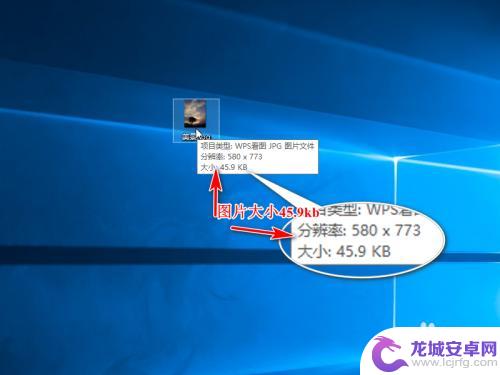

2.然后右击副本右击编辑,打开画图工具。
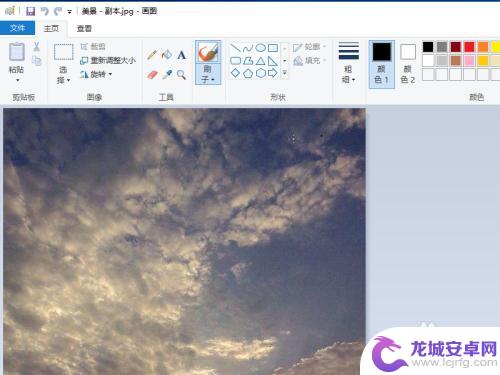
3.选择上方的重新调整大小。
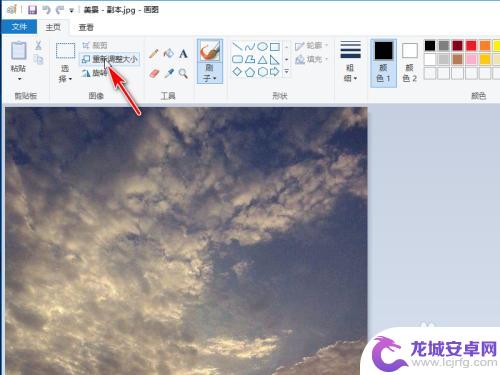
4.弹出对话框,修改百分比。调整大小,这里百分比修改为50%,保持纵横比,确定保存图片。
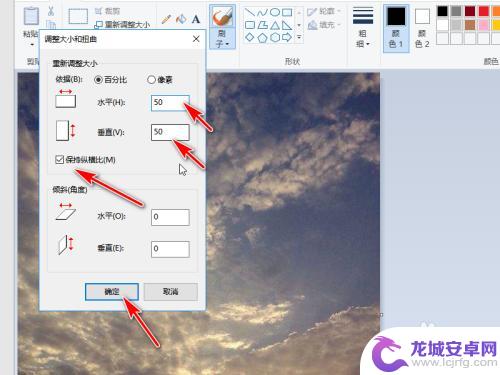
5.返回桌面查看刚才修改的图片,大小变成了7.52kb。
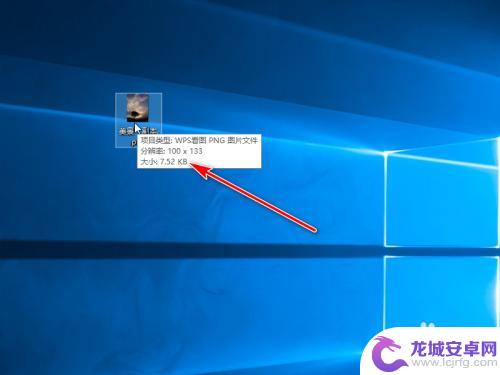
以上就是电脑照片如何调整大小kb的全部内容,如果你遇到这种情况,可以按照以上方法解决,希望对大家有所帮助。












